تست لپ تاپ استوک
هنگام خرید لپ تاپ نو یا لپ تاپ نو یا لپ تاپ دست دوم و استوک باید حتما اولد لپ تاپ را تست کنید و سپس تصمیم قطعی و نهایی خود را در این زمینه بگیرید. با اینکه احتمال دارد شما گرافیست یا تدوین گر فیلم و یا گیمر نباشید، اما حتی برای انجام امورد ساده مانند تایپ کردن و استفاده از نرم افزارها و … به یک لپ تاپ خوب نیاز دارید، تا بتوانید با خیال راحت کارهایتان را با آن انجام دهید. موضوع سالم بودن لپ تاپ موضوعی نگران کننده است و امکان دارد در بسیاری از مواقع کاربران به دلیل استرس و نگرانی در این باره از خرید لپ تاپ استوک پشیمان شوند، حال آنکه کیفیت لپ تاپ استوک اروپایی قابل وصف نبوده و قیمت آن نیز یک چهارم و یا کمتر لپ تاپ نو می باشد. در هر صورت قبل از خرید تست کامل لپ تاپ واجب و ضروری است و باید حتما حتی لپ تاپ نو را نیز تست کنید بعد بخرید.
سرعت بارگذاری و سلامت شارژر
از نکات اولیه و ساده ای که هنگام خرید لپتاپ بررسی می شود، شماره سریال laptop است. بر روی لپ تاپ ها و بر روی جعبه ی آنها شماره سریالی درج می شود، شما ابتدا این دو شماره سریال را با هم تطبیق دهید که همخوانی داشته باشند. اگر لپتاپ دست دوم فاقد جعبه و کارتن بود، جای نگرانی نیست، شما می توانید مدل لپ تاپ خود را در اینترنت جستجو کنید و شماره سریال را در سایت اصلی شرکت سازنده وارد نمایید. از دیگر ویژگی های مهم خرید لپ تاپ بحث شارژر لپ تاپ می باشد، حتما و حتما ابتدا لپ تاپ را کامل شارژ کنید و از صحت شارژ شدن آن مطمئن شوید و بعد از اینکه بصورت کامل شارژ شد، لپ تاپ را روشن نمایید. به هنگام روشن شدن لپ تاپ باز هم نکته ای هست که باید به آن توجه نمایید و آن سرعت وزمان بارگذاری سیستم عامل می باشد. باید ببینید که زمان بارگذاری سیستم عامل چند ثانیه است. می دانید که سرعت و زمان دانلود و بارگذاری سیستم عامل به عواملی مانند نسخه ی سیستم عامل و نوع هارد بستگی دارد. بر ای نمونه برای ویندوز 8 و ویندوز 7 با هارد HDD بارگذاری سیستم عامل زیر 25 ثانیه طول می کشد و با هارد SSD به زیر 10 ثانیه می رسد. لود شدن سیستم عامل در ویندوز 10 با هارد HDD کمتر از 20 ثانیه بوده و با هارد SSD کمتر از 8 ثانیه طول خواهد کشید. در غیر این صورت مشکلی در کار است.

باتری و تضمین سلامت باتری
بعد از اینکه از نظر زمان بارگذاری و اتصال صحیح شارژر مطمئن شدید، نوبت آن است که باتری را به چالش بکشید. برای تست باتری لپ تاپ تنها کاری که باید انجام دهید این است که ابتدا آن را بصورت 100% شارژ کنید و سپس چندین برنامه را همزمان اجرا کنید. برای نمونه دو فیلم و کلیپ را بصورت همزمان پخش کنید و ببینید که نحوه ی کم شدن درصد باتری به چه صورت است! اگر دقت کرده باشید در بعضی از لپ تاپ ها و حتی در بعضی از گوشی ها میزان شارژ یکباره مقدار زیادی پایین می آید و در واقع تصاعدی پایین آمدن شارژ باتری جای نگرانی است و حتما مشکلی در کار باتری است. اگر شارژ لپ تاپ نیز با پخش همزان چند برنامه بصورت تصاعدی و یکباره به مقدار زیاد پایین آمد، هشداری برای سلامت باتری است ولی اگر نحوه ی کم شدن شارژ باتری به آرامی بوده جای نگرانی نیست.
می دانید که برای گوشی موبایل و لپ تاپ مدت زمان نگهداری شارژ اهمیت دارد، هر چه دستگاهی مدت زمان بیشتری شارژ را نگه داری کند، برای کاربر خوشایندتر بوده و حس رضایت بیشتری به دنبال خواهد داشت. میزان نگهداری شارژ در هر کدام از لپ تاپ ها متفاوت میباشد در لپ تاپ های معرفی شده توسط استوک سرا لپ تاپ این میزان در متن نقد و بررسی هر کدام از لپ تاپ ها حتما قید شده است. میزان نگهداری شارژ در لپ تاپ به مواردی مانند پردازنده و نوع مصرف لپ تاپ بستگی دارد، می دانید که بعضی از لپ تاپ های صنعتیو بعضی مصرف خانگی و ادارای و بعضی دیگر تجاری می باشند، از این رو نمی توان میزان نگهداری شارژ را به خوب یا بد بودن لپ تاپ مستقیم نسبت داد. برای نمونه لپ تاپی صنعتی با پردازنده ی CORE I7 معمولا 1 ساعت شارژ نگه می دارد و لپ تاپی معمولی با پردازنده ی CORE I5 , I4 بیشتر از 1 ساعت و نیم هم می تواند روشن بماند. البته ناگفته نماند که این میزان دقیقا درست نیست و شما با تعویض کردن باتری لپ تاپ وجایگزینی آن با باتری نو می توانید مدت زمان نگه داری شارژ را افزایش دهید.

این روش های معمولی اندازه گیری و تست لپ تاپ توسط کاربران و خریداران معمولی صورت می گیرد؛ اما شرکت ها و سازنده ها نیز خود روش های مختلفی برای تست باتری دارند. البته شما نیز می توانید از این روشهای ویژه و نرم افزارهای اختصاصی استفاده نمایید. نرم افزار HP BATTERY CHECK همانطور که از نامش پیداست از سوی شرکت HP معرفی شده ودر صورت سالم بودن آن را از طریق تصویر به شما نشان خواهد داد. تفسیر تصویر نمایش داده شده به این صورت است، که اگر باتری مشکل داشته باشد، رنگ آیکن باتری به قرمز تغییر می کند و اگر باتری سالم باشد عبارت OK را نوشته و آیکون آن به رنگ سبز درخواهد آمد. اگر شما لپ تاپ دل DELL را خریده اید، برای تست سلامت باتری خود می توانید از نرم افزار بایوس استفاده کنید. این نرم افزار امکان تست سلامت باتری و اندازه گیری قدرت شارژر را فراهم می آورد. اگر لپ تاپ ایرس و یا لپ تاپ ایسوس و …. را نیز خواستید از نظر سلامت باتری تست کنید، به نرم افزار BATExpert مراجعه نمایید.
تست سخت افزار لپ تاپ استوک
مشخصات مهم دیگری نیز در مشخصات فنی لپتاپ وجود دارند، که به راحتی می توانید به ویژگی های آنها پی ببرید. کافی است بر روی دسکتاپ خود کلیک راست کنید و بر روی ایکون گرافیک کلید نمایید، تا مشخصات گرافیک مانند نوع گرافیک و حافظه گرافیک، مدل گرافیک و مشخصات دیگررا مشاهده نمایید. همچنین برای اطلاع از پردازنده و حافظه ی رم لپ تاپ استوک کافی است بر روی مای کامپیوتر THIS PC کلیک راست کرده و گزینه ی Properties را فشار دهید. با کلیک بر روی این آیکون مشخصاتی مانند نوع سیستم عامل و نسخه ی آن ، نوع پردازنده و نسل آن و حافظه ی رم و نوع رم و فرکانس پردازنده به شما نمایش داده خواهد شد. با این چند کلیک ساده شما از مشخصات واقعی لپ تاپ آگاه خواهید شد و دیگر نگران منصف بودن و صادق بودن فروشنده نخواهید بود. چرا که خودتان تمامی اطلعات واقعی لپ تاپ را در دست دارید. اکنون باید هارد لپ تاپ را تست کنید، برای تست کردن هارد لپ تاپ نرم افزاری به نام هارد تست HARD DISK SENTINEL وجود دارد که سلامت هارد را به شما اطلاع خواهد داد. هنگام خرید تا حد امکان لپ تاپی با هارد 100% سالم بخرید و در غیر این صورت برای هاردهای SSD نباید میزان سلامت از 68% کمتر باشد و برای هاردهای HDD نباید از 78% کمتر باشد.
نمایشگر و تست سالم بودن آن
برای تست نمایشگر لپتاپ دست دوم، باید بر روی صفحه نمایش دست بکشید، بعد از این کار اگر اثری ز خط و خطوط بر روی نمایشگر باقی نماند یعنی صفحه نمایش سالم و بدون مشکل است. برای بررسی رزولوشن نیز باید یک صفحه سفید را باز کنید و صفحه ی سفید را در حالت تمام صفحه بگذارید. سپس به این صفحه ی سفید خیره شوید و بر روی آن تمرکز کنید و به دنبال پیکسل سوخته و هاله ی نورانی بگردید. می دانید همه ی نمایشگرها از تلویزیون گرفته تا نمایشگر گوشی موبایل و لپ تاپ از تعداد زیادی پیکسل ساخته شده اند. هر چه تعداد پیکسل ها بیشتر باشد، رزولوشن صفحه نمایش نیز بالاتر خواهد بود و برعکس. حال فکر کنید صفحه نمایشی که از این همه پیکسل درست شده باشد، یکی از این پیکسل ها معیوب بوده و به هر دلیلی روشن نشود، طبیعی است در این حالت کیفیت تصویر کاهش پیدا خواهد کرد. موضوعی به نام Dead Pixel یعنی پیکسل سوخته در صفحه نمایش ها وجود دارد که نباید از آن به سادگی عبور کنید. نرم افزار Paint که در ویندوز پشتیبانی می شود، می تواند برنامه ی خوبی برای تست پکسل سوخته باشد. شما با برنامه ی پینت می تواند تصاویری با رنگ های قرمز و سفید و صورتی و آبی و سبز ایجاد کنید و سپس این تصویر را مورد بررسی قرار دهید. البته ناگفته نماند امکان دارد شما در تصویری سفید متوجه وجود پیکسل سوخته نشوید؛ اما در تصویر یا پس زمینه ی مشکی به راحتی پیکسل سوخته را شناسایی کنید.
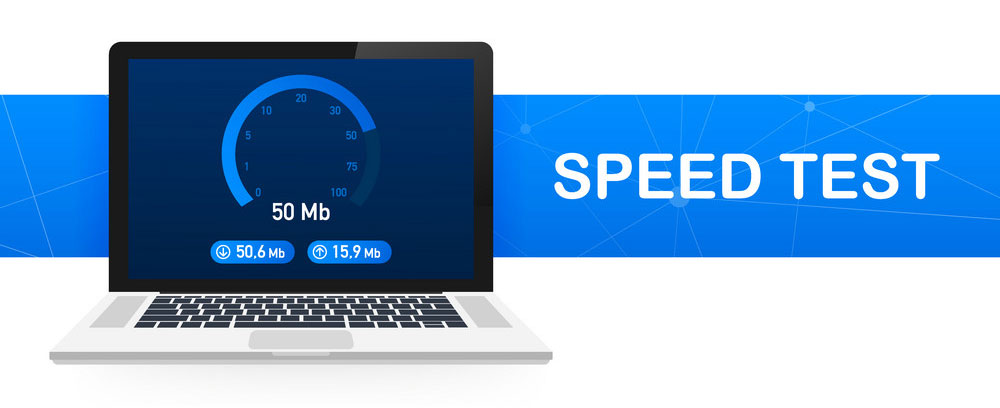
هاله یا نقاط سفید رنگی که بر روی صفحه نمایش دیده می شوند مخصوصا در مواقعی که لپ تاپ رنگ روشن و یا سفید را نمایش می دهد. با اینکه این روزها و در لپ تاپ های امروزی اثری از هاله ی نور در لپ تاپ مشاهده نمی شود؛ اما در لپ تاپ های دو هسته ای هاله بیشتر قابل مشاده است. اگر این هاله های نوری زیاد نباشند اثری بر کارآیی سیستم نخواهد گذاشت. برای تشخیص لکه ها و هاله های نوری کافی است در یک صفحه ی سفید لپ تاپ را مشاهده کنید، تا هاله های نورانی به روشنی مشخص شوند.
تست صفحه کلید و تاچ پد
برای اینکه از سلامت کیبورد لپ تاپ دست دوم مطمئن شوید، دو روش ساده و در دسترس وجود دارد. اولین روش این است که صفحه ی ورد و یا صفحه ی نوت پد notepad را باز کنید و سپس با دستان مبارک خود شروع به تایپ کردن و فشار دادن تمام کلیدهای صفحه کلید کنید و تک تک کلیدها را تست کنید. روش دیگری نیز برای تستت کیبورد و دکمه های آن وجود دارد و آن هم استفاده از نرم افزاری مخصوص تست کیبورد می باشد. برای تست تاچ پد، کافی است بر روی صفحه ی لمسی Touch-pad دست بکشید و با همه ی انگشتان آن را امتحان کنید و کمی با آن کار کنید، ببنید چگونه و با چه سرعتی کار می کند. می دانید تاچ پد می تواند جایگزین ماوس باشد. بنابراین روان بودن و عدم پرش نشانگر ماوس می تواند نشانه ی خوبی باشد و سالم بودن تاچ پد را تایید کند. در ادامه تست صفحه کلید و تاچ پد لپ تاپ استوک ، به تست تاچ پد می پردازیم. تاج پد یا Touch-pad یکی دیگر از ابزار های ورودی در لپ تاپ است. می تواند جاگزینی برای موس باشد. تست سالم بودن آن کار ساده ای است. کافی است کمی با آن کار کنید. اگر در مقابل حرکات دست شما هیچ عکس العملی از خود نشان نداد و اشاره گر ماوس در صفحه نمایش لپ تاپ همچنان بی حرکت ماند، یعنی تاچ پد مشکل دارد و معیوب است. اگر دقت کرده باشید برخی از لپ تاپ های حرفه ای و صنعتی دارای کلید نوری هستند که فعال بودن و غیر فعال بودن تاچ پد را نمایش می دهند.
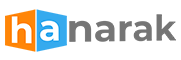







خوب لپ تاپ استوک رو تست کردیم و خراب نبود اما بعد یه مدت خراب شد اون وقت چیکار کنیم ؟
اگه از ما خرید کرده باشید تا 20 روز مهلت تست داره و این یک مزیت بزرگ به حساب میاد